A Project 2013 egy teljesen új, előre definiált jelentésekkel és irányítópultokkal rendelkezik, amelyeket azonnal felhasználhat a projekt általános állapotának ellenőrzésére, illetve az egyes részek nyomon követésére. Ezek mindegyike megtalálható a Jelentés lapon.
Gyors előnézetért watch ezt a videót: Jelentés az előrehaladásról.
Az alábbi táblázatokban további információt olvashat az előre definiált jelentésekről.
Irányítópult-jelentések
Az összes irányítópult-jelentés megtekintéséhez kattintson a Jelentés > Irányítópultok elemre.
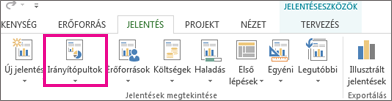
|
Ez a jelentés : |
A következőt jeleníti meg : |
|
Leégés |
Mennyi munka, hány feladat van befejezve, és mit kell még elvégezni. További információ erről a jelentésről: Leégő jelentés létrehozása. |
|
Költség áttekintése |
A projekt és a felső szintű tevékenységek aktuális költségállapota, amely a tervezett költségeket, a fennmaradó költségeket, a tényleges költségeket, az összesített költségeket, az alapköltségeket és a befejezés százalékos arányát mutatja, így könnyebben megállapíthatja, hogy a projekt a költségvetésen belül marad-e. |
|
Projekt áttekintése |
A projekt teljessége, a közelgő mérföldkövek és a lejárt tevékenységek (késői tevékenységek) száma. |
|
Közelgő feladatok |
Az aktuális héten elvégzett munka, a hátralévő esedékes tevékenységek állapota, valamint a következő héttől kezdődő tevékenységek. |
|
A munka áttekintése |
A projekthez tartozó munka leégése és az összes legfelső szintű tevékenység munkastatisztikája, így tudni fogja, hogy hány százalékos készültségi szint és mit kell még elvégeznie. |
Erőforrás-jelentések
Az összes erőforrásjelentés megtekintéséhez kattintson a Jelentés > erőforrások elemre.
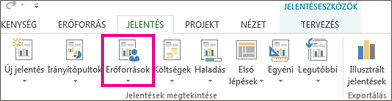
|
Ez a jelentés : |
A következőt jeleníti meg : |
|
Túlterhelt erőforrások |
Az összes túlterhelt erőforrás munkaállapota, amely megjeleníti a tényleges és a hátralévő munkát. Ezután megpróbálhatja feloldani ezeket a túlterheléseket a Csapat Planner nézetben. |
|
Erőforrás áttekintése |
A projekten dolgozó összes személy (munkaerőforrás) munkaállapota, így tudni fogja, hogy mennyi munka van befejezve, és mit kell még elvégeznie. |
Költségjelentések
Az összes költségjelentés megtekintéséhez kattintson a Jelentés > Költségek elemre.
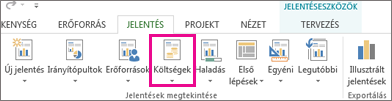
|
Ez a jelentés : |
A következőt jeleníti meg : |
|
Pénzforgalom |
Az összes felső szintű tevékenység költségei és halmozott költségei negyedévenként. A mezőlista segítségével megjelenítheti az egyéb költségeket vagy különböző időszakokat. |
|
Költségtúllépések |
Az összes legfelső szintű tevékenység és munkaerőforrás költségeltérése, és jelzi, hogy a tényleges költségek hol lépik túl az alapterv költségeit. |
|
Megtermelt érték jelentés |
A megtermelt érték, a variancia és a teljesítményindexek időbeli összehasonlítása a költségek és az ütemtervek összehasonlításával egy alaptervvel annak megállapításához, hogy a projekt jó úton halad-e. |
|
Erőforrásköltség áttekintése |
A munka típusú erőforrások (személyek és anyagok) költségállapota, amely egy táblázatban jeleníti meg a költségek részleteit és a diagram költségelosztási adatait. |
|
Tevékenység költségének áttekintése |
A felső szintű tevékenységek költségállapota, amely egy táblázatban jeleníti meg a költségek részleteit és a diagram költségelosztási adatait. |
Állapotjelentések
Az összes állapotjelentés megtekintéséhez kattintson a Jelentés > Folyamatban lehetőségre.
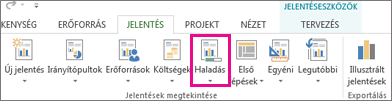
|
Ez a jelentés : |
Jellemzők |
|
Kritikus tevékenységek |
Minden szorosan ütemezett tevékenység, amely kritikusként szerepel a projekt kritikus útvonalán, ami azt jelenti, hogy az ilyen tevékenységek késése miatt az ütemezés csúszik. |
|
Késői tevékenységek |
Minden olyan tevékenység, amely az ütemezett kezdési és befejezési dátumnál később kezdődött vagy fejeződött be, és nem a terv szerint halad. |
|
Mérföldkő-jelentés |
A projektben lévő összes olyan tevékenység, amely mérföldkövekkel rendelkezik, és amelyek közül melyik késik, esedékes vagy befejeződött. |
|
Csúszó tevékenységek |
A projekt összes olyan feladata, amely a vártnál hosszabb időt vesz igénybe, és az alapterv befejezési dátumánál későbbi befejezési dátummal rendelkezik. |
Jelentéssablon kiválasztása saját jelentések létrehozásához
Ha egy előre definiált jelentés nem felel meg az igényeinek, az alábbi új jelentéssablonok egyikével saját projektjelentéseket hozhat létre.
Az összes jelentéssablon megtekintéséhez kattintson a Jelentés > Új jelentés elemre.
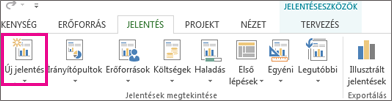
|
Ez az átportsablon |
Jellemzők |
|
Üres |
Üres vászon. A Jelentéseszközök Tervezés lapján adhat hozzá diagramokat, táblázatokat, szöveget és képeket. |
|
Diagram |
A projektadatok diagramja, amely alapértelmezés szerint a tényleges munkát, a hátralévő munkát és a munkát jeleníti meg. A Mezőlista segítségével kiválaszthatja a diagramon összehasonlítandó különböző mezőket. A diagram testreszabásához használja a diagram melletti gombokat. |
|
Táblázat |
A projekt adatainak táblázata, amely a Név, a Kezdés, a Befejezés és a Készültségi % mezőket tartalmazza. A Mezőlista segítségével kiválaszthatja a táblában megjeleníteni kívánt különböző mezőket. A Szerkezeti szint mezőben válassza ki a táblázatban megjeleníteni kívánt projektszerkezeti szintek számát. A Táblázateszközök lapon testre szabhatja a táblázatot. |
|
Összehasonlító |
Két diagram egymás mellett, ugyanazokkal a projektadatokkal. Az egyik diagramon a Mezőlista segítségével válassza ki azokat a mezőket, amelyeket egymás mellett szeretne megjeleníteni, és hasonlítsa össze őket a másik diagram mezőivel. |
Tipp: A létrehozott jelentések megjelennek az egyéni jelentések listájában. A használatukhoz kattintson a Jelentés > Egyéni elemre.
Vizualizációs jelentések azonnali megtekintése az Excelben vagy a Visióban
A Project 2013-ban az Excelben vagy a Visióban is megtekintheti a vizualizációs jelentések adott projektadatait, ha telepítve vannak ezek a programok. Ehhez kattintson a Jelentés > Vizuális jelentések elemre, válasszon ki egy Excel- vagy Visio-jelentést a projektadatokhoz, majd kattintson a Nézet gombra. Az Excel létrehoz egy helyi OLAP-kockafájlt, és megjeleníti az adatokat egy Excel-kimutatásdiagramban vagy Visio-kimutatásdiagramban.
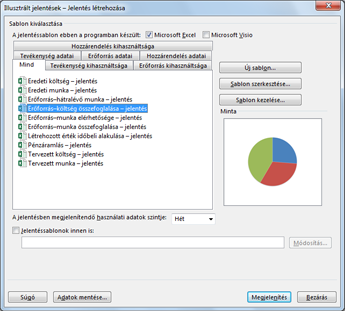
A Vizualizációs jelentések párbeszédpanelen az alábbi jelentéssablonok egyikét választhatja ki.
|
Excel-jelentéssablonok |
Visio-jelentéssablonok |
|
|










